Définissez la longueur et la largeur de l'original et de la copie.
Les copies peuvent être réduites ou agrandies horizontalement ou verticalement à différents taux de reproduction.
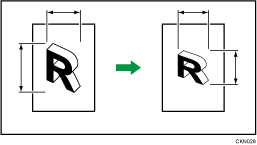
![]() : Dimension horizontale
: Dimension horizontale
![]() : Dimension verticale
: Dimension verticale
Saisissez la longueur et la largeur des originaux et des copies
![]() Appuyez sur [Réduct° / Agrand.].
Appuyez sur [Réduct° / Agrand.].
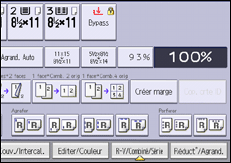
![]() Appuyez sur [Zoom inch].
Appuyez sur [Zoom inch].
![]() Saisissez la dimension horizontale de l'original sur le pavé numérique, puis appuyez sur [
Saisissez la dimension horizontale de l'original sur le pavé numérique, puis appuyez sur [![]() ].
].
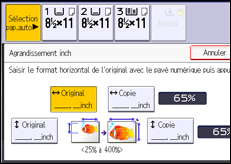
![]() Saisissez la dimension horizontale de la copie sur le pavé numérique, puis appuyez sur [
Saisissez la dimension horizontale de la copie sur le pavé numérique, puis appuyez sur [![]() ].
].
![]() Saisissez la dimension verticale de l'original à l'aide du pavé numérique, puis appuyez sur [
Saisissez la dimension verticale de l'original à l'aide du pavé numérique, puis appuyez sur [![]() ].
].
![]() Saisissez la dimension verticale de la copie sur le pavé numérique, puis appuyez sur la touche [
Saisissez la dimension verticale de la copie sur le pavé numérique, puis appuyez sur la touche [![]() ].
].
![]() Appuyez sur [OK] deux fois.
Appuyez sur [OK] deux fois.
![]()
Le taux de reproduction se situe entre 25 et 400%.
Vous pouvez saisir des formats compris entre 0,1 et 99,9 inches par incréments de 0,1 inch.
Si le taux de reproduction calculé tombe en-dessous du taux minimum de reproduction, le taux de reproduction calculé sera ajusté au taux minimum. Si le taux de reproduction tombe au-dela du taux de reproduction, il sera ajusté au taux maximum. Cependant, avec certains taux, il se peut que des parties de l'image ne soient pas copiées ou que des marges apparaissent sur les copies.
